内容预览:
描述:
本文介绍了描述了在 WinCC RT Professional 中访问系统时间(本地计算机时间或协调世界时间)的几种方式
......
本FAQ描述了在 WinCC RT Professional 中访问系统时间(本地计算机时间或协调世界时间)的几种方式。
要求
本文介绍的用于设定时间的方法需要操作系统级别的管理员权限。如果 WinCC RT Professional 运行在受限的环境中,本文所述的用于设定时间的示例代码不会正常运行。
- 避免时间跳跃
在操作期间应该避免使用本文所述的方法设置系统时间,避免时间跳跃导致 WinCC Professional 的冲突(例如,当显示归档数据时)。
因此,推荐在 WinCC RT Professional 终止后使用时间同步或者设置时间。为此可以使用计划任务中的 "Runtime Stop" 触发器使用。
选项 1 - WinCC 时钟
"Clock" 控件提供了一种简单和快速的方法在过程画面中显示 WinCC RT Professional 的时间。
该控件的详细信息,请参考TIA软件在线帮助 "Visualizing processes > Creating screens > Display and operating objects > Objects > Clock"
注意
该控件不支持从其他应用(如计划任务)评估时间或设置时间。
选项 2 - Windows API 函数
可以使用以下Windows API函数
- GetLocalTime(),
- SetLocalTime(),
- GetSystemTime() und
- SetSystemTime()
C脚本中可以设置或显示本地电脑时间或调整世界时间(UTC)。该函数使用“SYSTEMTIME”数据类型(结构变量),具体元素使用数字型变量(年、月、日、时、分、秒、毫秒...)。
注意
可以使用“计划任务”实现脚本的周期执行。
“计划任务”的详细说明,请参考TIA软件的在线帮助:
具体实例请参考 Entry ID 24019500
选项 3 - VBS
可以在WinCC中使用VBS实现时间日期的读写。
具体函数如下:
Time 函数返回本地计算机时间(不包括日期)。
Now 函数返回本地计算机时间(包括日期和时间)。
- Windows Management Instrumentation (WMI)
Windows Management Instrumentation (WMI) 提供对所有系统参数的访问。WMI 能够读取信息和管理系统参数。 因此可以使用 VBS 读取本地计算机时间或协调世界时间(UTC),或者读取、设置计算机时区。
关于 "Windows Management Instrumentation (WMI)" 的详细信息请参考Microsoft文档
http://www.microsoft.com/technet/scriptcenter/scripts.
在以上链接中,可以找到 VBS 的示例代码、简短描述和与 Windows 不同版本的兼容性。
Entry ID 24198647 可以查看如何使用WinCC WMI访问日期时间。
选项 4 - Windows指令 "date" 以及 "time"
Windows指令"date" 以及 "time"
Windows操作系统提供命令行指令“date”和“time”用于显示和设置系统日期时间。可以在Windows命令行中输入“help date”和“help time”显示该指令的简短描述。
可以在脚本中使用上述的命令行指令(C 脚本 或 VBS)。 以下是使用 C 脚本或 VBS 的示例代码。
- C 脚本
ProgramExecute("cmd /c time 14:16");
or
system("time 14:16"); - VBS
Dim objWshShell
Set objWshShell = CreateObject("Wscript.Shell")
objWshShell.Run "cmd /C time 14:16", 1
下载
为了进行简单的测试,可以下载下面的库(TIA Portal V13 SP1及更高版本).。
使用相应的任务卡打开全局库,将包含在库中的元素托拽到项目中。
 Time_Functions.zip ( 489 KB )
Time_Functions.zip ( 489 KB )
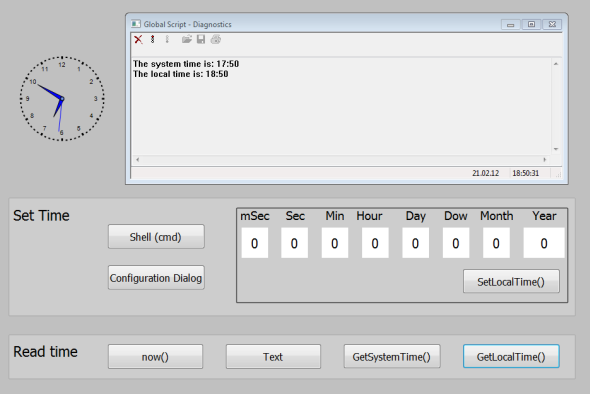
图. 01
更多信息
WinCC Professional
- HMI 和 SIMATIC PLC 之间的时间同步
Entry ID: 69864408 - 如何设置WinCC Professional中在线趋势控件的时间格式(12小时或24小时显示)?
Entry ID: 57014219
WinCC Advanced
- 通过 WinCC flexible Runtime/WinCC Runtime Advanced 更改 Windows 7 系统时间需要做什么设置?
Entry ID: 59203176 - HMI 操作员面板和 SIMATIC PLC 之间的时钟同步
Entry ID: 69864408
您可以前往全球资源库查看此文档:
http://support.automation.siemens.com/CN/view/zh/59558655
 关联文档
关联文档













 西门子官方商城
西门子官方商城


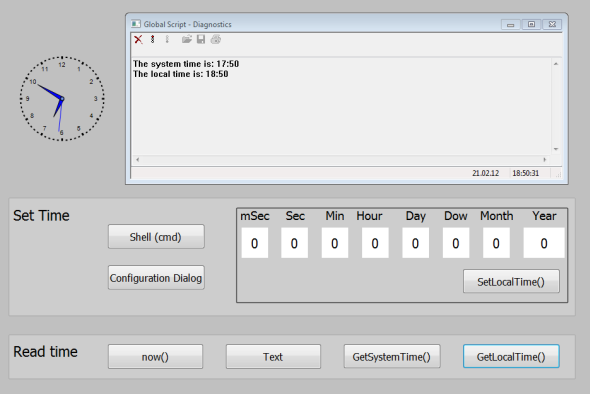


























扫码分享